Windows11の右クリックメニューが使いにくい!
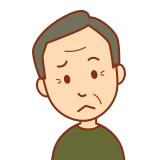
Windows11の右クリックメニューが使いにくい!
上記のお悩みについてご紹介させていただきます。
この記事を見ていただければわかります!
元パソコン販売店員の私が紹介させていただきます。
右クリックメニュー(コンテキストメニュー)
Windows11ではデザイン重視のアップデートになり多くの物が変更されております。
右クリックメニュー(コンテキストメニュー)こちらが正直使いにくい変更となっております。
Windows10のように変更ができますのでご紹介させていただきます。
Windows10の時のように戻す方法
Windowsマークを右クリックしWindowsターミナルを左クリック
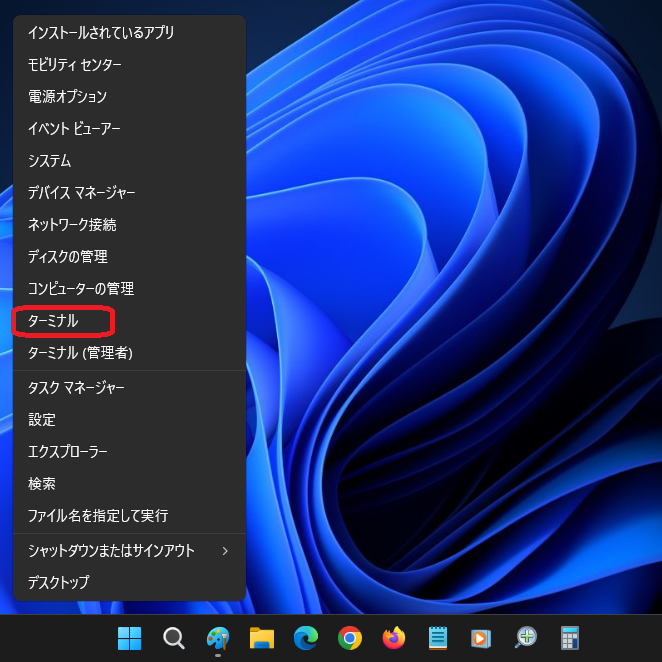
新しくウィンドウが表示されますので
reg.exe add “HKCU\Software\Classes\CLSID\{86ca1aa0-34aa-4e8b-a509-50c905bae2a2}\InprocServer32” /f /ve
上記の物をコピーし貼り付けキーボードのEnterを押します
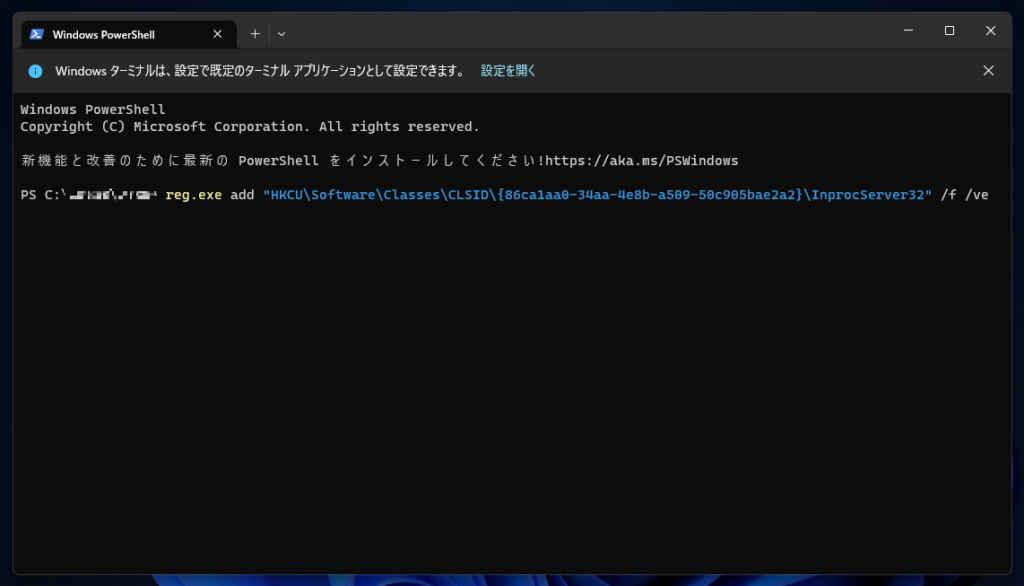
この操作を正しく終了しました。と表示が出たらパソコンを再起動させます。
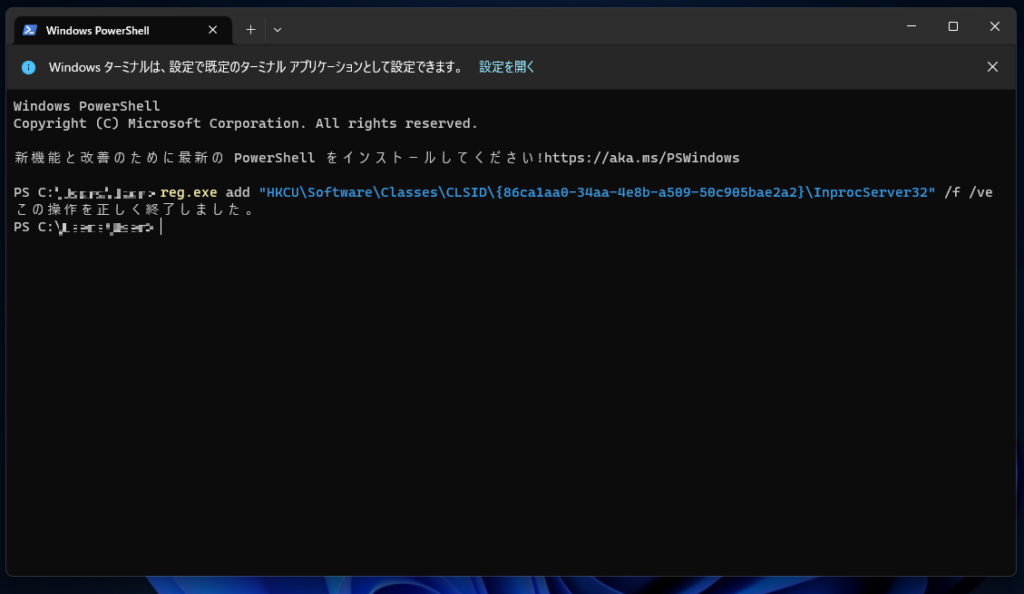
再起動後右クリックして変更を確認してください。
Windows11に戻す方法
Windowsマークを右クリックしWindowsターミナルを左クリック
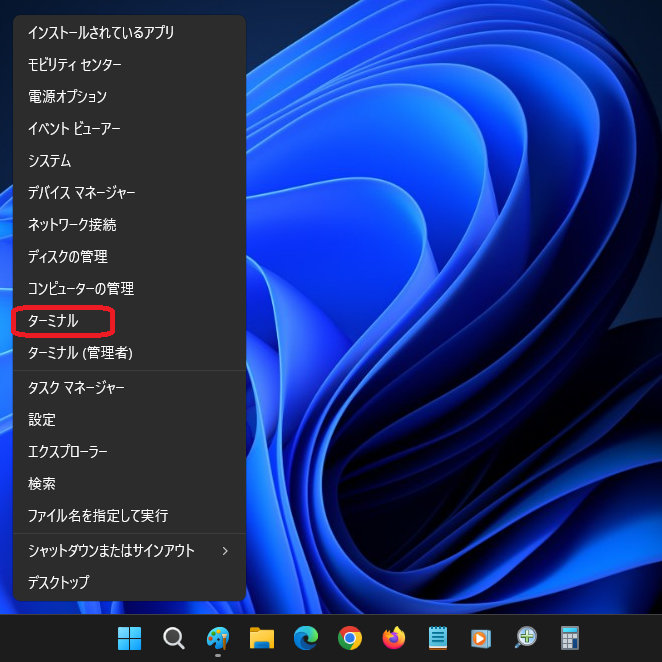
新しくウィンドウが表示されますので
reg.exe delete “HKCU\Software\Classes\CLSID\{86ca1aa0-34aa-4e8b-a509-50c905bae2a2}” /f
上記の物をコピーし貼り付けキーボードのEnterを押します
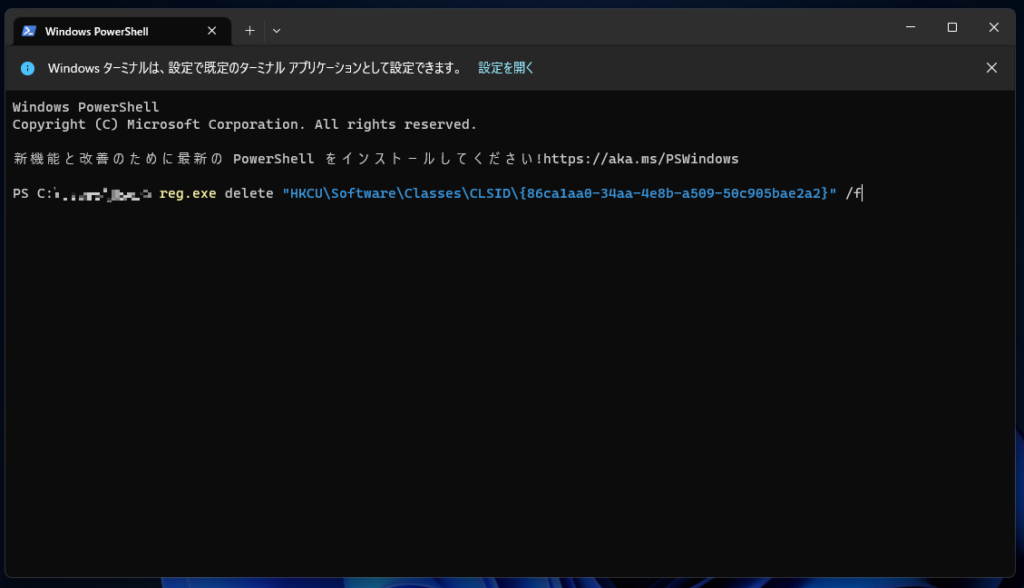
この操作を正しく終了しました。と表示が出たらパソコンを再起動させます。
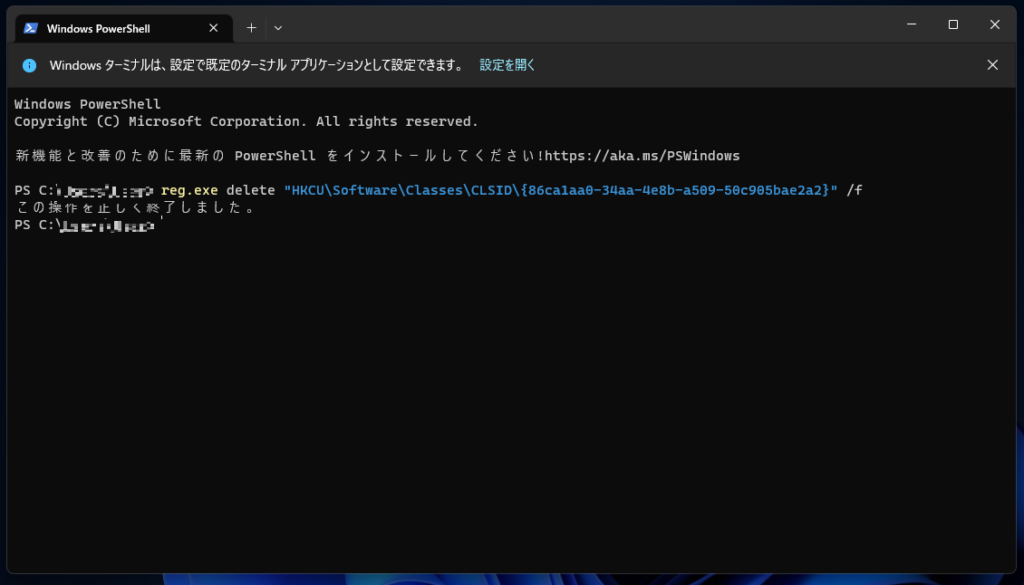
再起動後右クリックして変更を確認してください。
まとめ
Windows11を使用していて右クリックメニューの仕様について悩んでいる方は是非やってみてください!
あっという間に完了します!
この記事からWindows11で右クリックメニューをWindows10のようにする方法がわかると思います!!
パソコンにつきましていろいろ記事を書いていきますのでそちらもご覧ください。
YouTubeのチャンネル登録、Twitter、Instagramのフォローお願いします!




コメント